Cara menginstal printer epson l360 – Menginstal printer Epson L360 sangatlah mudah dan cepat. Dengan mengikuti panduan langkah demi langkah ini, Anda dapat segera mencetak dokumen berkualitas tinggi dari kenyamanan rumah atau kantor Anda.
Panduan ini akan menguraikan semua langkah yang diperlukan, mulai dari menyiapkan perangkat keras dan perangkat lunak hingga mengonfigurasi pengaturan printer dan mengatasi masalah yang mungkin timbul.
Persyaratan Instalasi: Cara Menginstal Printer Epson L360

Sebelum memulai proses instalasi printer Epson L360, pastikan Anda telah memenuhi persyaratan perangkat keras dan perangkat lunak berikut:
- Sistem operasi: Windows 10, Windows 8.1, Windows 7, macOS 10.10 atau lebih baru
- Prosesor: Intel Core i3 atau setara
- RAM: 2 GB atau lebih
- Ruang penyimpanan: 200 MB atau lebih
- Resolusi layar: 1024 x 768 atau lebih tinggi
Bahan yang Diperlukan
Selain persyaratan di atas, Anda juga memerlukan bahan-bahan berikut untuk instalasi:
- Kabel USB
- Kertas
- Tinta Epson asli
Persiapan Instalasi
Sebelum memulai proses instalasi, pastikan Anda telah mengunduh driver printer Epson L360 yang sesuai dengan sistem operasi komputer Anda dari situs web resmi Epson.
Mengunduh Driver Printer
- Kunjungi situs web resmi Epson.
- Pilih model printer Epson L360.
- Klik pada tab “Dukungan”.
- Pilih sistem operasi komputer Anda dari menu tarik-turun.
- Klik tombol “Unduh” untuk mengunduh file driver.
Mengekstrak dan Menjalankan File Instalasi
Setelah file driver berhasil diunduh, ekstrak file tersebut ke lokasi yang mudah diakses.
Memasang printer Epson L360 dapat dilakukan dengan mudah dengan mengikuti langkah-langkah tertentu. Namun, jika Anda tidak memiliki CD instalasi, Anda dapat memanfaatkan panduan cara instal printer Epson L3110 tanpa CD yang tersedia secara online. Dengan mengikuti petunjuk tersebut, Anda dapat menginstal printer L3110 tanpa kesulitan.
Setelah printer L3110 terinstal, Anda dapat melanjutkan proses instalasi printer Epson L360 sesuai dengan panduan yang ada.
- Klik kanan pada file driver dan pilih “Ekstrak Semua”.
- Pilih lokasi untuk mengekstrak file dan klik “Ekstrak”.
- Setelah file diekstrak, jalankan file instalasi dengan mengklik dua kali pada file tersebut.
Menghubungkan Printer ke Komputer
Setelah file instalasi dijalankan, ikuti petunjuk di layar untuk menginstal driver printer.
Setelah driver terinstal, hubungkan printer ke komputer menggunakan kabel USB. Pastikan kabel USB terpasang dengan benar pada printer dan komputer.
Proses Instalasi
Proses instalasi printer Epson L360 sangatlah mudah dan tidak memerlukan banyak waktu. Pengguna dapat memilih antara koneksi USB atau nirkabel, dan pengaturan bahasa yang sesuai.
Langkah-langkah Instalasi
- Unduh driver printer Epson L360 dari situs web resmi Epson.
- Setelah diunduh, jalankan file penginstal dan ikuti petunjuk di layar.
- Pilih jenis koneksi yang diinginkan (USB atau nirkabel).
- Jika memilih koneksi nirkabel, masukkan nama jaringan dan kata sandi.
- Pilih bahasa yang diinginkan untuk printer.
- Setelah instalasi selesai, printer siap digunakan.
Tips Instalasi
- Pastikan printer terhubung ke komputer sebelum memulai proses instalasi.
- Gunakan kabel USB berkualitas baik jika memilih koneksi USB.
- Jika mengalami masalah selama proses instalasi, hubungi dukungan teknis Epson.
Konfigurasi Printer
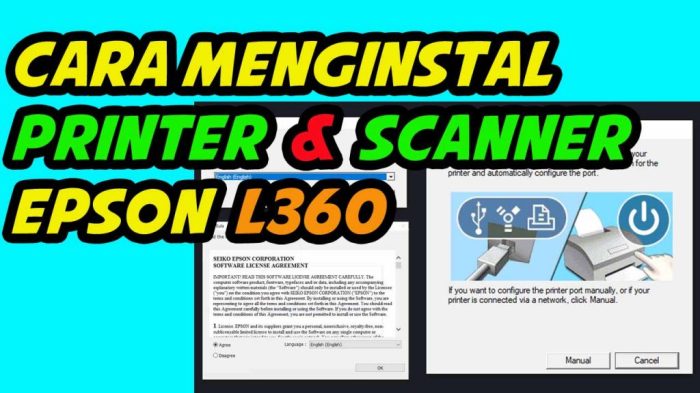
Setelah printer terinstal, Anda perlu mengonfigurasi pengaturannya untuk mengoptimalkan kualitas cetak dan kemudahan penggunaan.
Setelah berhasil menginstal printer Epson L360, Anda mungkin ingin mempertimbangkan untuk mempelajari cara menginstal ioncube loader di XAMPP. Ini adalah langkah penting untuk memastikan aplikasi PHP tertentu dapat berjalan dengan benar di server Anda. Panduan langkah demi langkah tentang cara menginstal ioncube loader di XAMPP dapat ditemukan di sini . Setelah proses ini selesai, Anda dapat kembali melanjutkan proses instalasi printer Epson L360 Anda.
Kualitas Cetak
- Pilih kualitas cetak yang sesuai dengan kebutuhan Anda. Tersedia berbagai opsi, mulai dari draft (cepat dan hemat tinta) hingga foto (kualitas tertinggi).
- Sesuaikan resolusi cetak untuk keseimbangan antara kualitas dan kecepatan.
Ukuran Kertas
- Pilih ukuran kertas yang sesuai dengan dokumen yang ingin Anda cetak.
- Pastikan baki kertas terisi dengan ukuran kertas yang benar.
Orientasi Halaman, Cara menginstal printer epson l360
- Pilih orientasi halaman (potret atau lanskap) yang sesuai dengan tata letak dokumen Anda.
- Sesuaikan margin halaman untuk memastikan teks dan gambar dicetak dengan benar.
Pintasan Printer
Untuk akses yang mudah, Anda dapat membuat pintasan printer di desktop atau menu Start.
- Buka Control Panel dan pilih “Devices and Printers”.
- Klik kanan printer Anda dan pilih “Create Shortcut”.
Pengujian Printer
Setelah mengonfigurasi pengaturan printer, disarankan untuk melakukan tes cetak untuk memastikan instalasi berhasil.
- Cetak halaman uji dari menu printer.
- Periksa kualitas cetak, ukuran kertas, dan orientasi halaman untuk memastikan semuanya sesuai harapan.
Pemecahan Masalah
Mengatasi masalah instalasi printer Epson L360 sangat penting untuk memastikan kinerja optimal perangkat.
Jika Anda mengalami kesulitan menginstal printer, berikut adalah beberapa tips pemecahan masalah yang dapat membantu:
Daftar Masalah Instalasi dan Solusi
- Printer tidak terdeteksi:Pastikan kabel USB terhubung dengan benar ke komputer dan printer. Coba gunakan kabel USB yang berbeda atau port USB lain di komputer Anda.
- Driver printer tidak terinstal:Unduh dan instal driver printer terbaru dari situs web Epson.
- Masalah koneksi jaringan:Pastikan printer terhubung ke jaringan yang sama dengan komputer Anda. Periksa pengaturan jaringan pada printer dan komputer Anda.
- Kesalahan kode:Jika Anda menerima kode kesalahan selama instalasi, lihat tabel di bawah untuk kemungkinan solusi.
Tabel Kode Kesalahan
| Kode Kesalahan | Solusi |
|---|---|
| 0x00000001 | Gagal menginstal driver printer. Instal ulang driver. |
| 0x00000002 | Printer tidak terhubung ke komputer. Periksa koneksi USB atau jaringan. |
| 0x00000003 | Kesalahan sistem. Nyalakan ulang komputer dan printer. |
Dukungan Teknis Epson
Jika Anda masih mengalami masalah dengan instalasi printer Epson L360, Anda dapat menghubungi dukungan teknis Epson untuk mendapatkan bantuan.
Situs web dukungan Epson: https://www.epson.co.id/support
Nomor telepon dukungan Epson: 021-29820311
Akhir Kata

Setelah mengikuti langkah-langkah dalam panduan ini, Anda akan dapat menginstal dan menggunakan printer Epson L360 dengan percaya diri. Printer ini akan membantu Anda menghasilkan dokumen yang terlihat profesional dan jelas, menghemat waktu dan uang Anda.
Tanya Jawab (Q&A)
Apakah saya memerlukan koneksi internet untuk menginstal printer Epson L360?
Tidak, Anda tidak memerlukan koneksi internet untuk menginstal printer Epson L360.
Apa saja jenis koneksi yang dapat digunakan untuk menghubungkan printer ke komputer?
Anda dapat menghubungkan printer ke komputer menggunakan kabel USB atau Wi-Fi.
Bagaimana cara mengatasi masalah printer yang tidak mencetak?
Periksa apakah printer terhubung dengan benar ke komputer, pastikan ada tinta di kartrid, dan coba mulai ulang printer.
